Инструкция по обновлению программного обеспечения и загрузке ключей для спутникового ресивера Euston STV2005. Внимание: Все действия описанные ниже вы делаете на свой страх и риск.
Внимание:
- Все действия описанные ниже вы делаете на свой страх и риск.
- Мы не несём ответственности за возможный ущерб, который может быть нанесён неумелыми действиями при использовании данной инструкции.
- Повреждения ресивера в результате замены ПО не подпадают под гарантийные обязательства.
- Подключать и отключать кабель нужно только при выключенном ресивере.
- Не прерывайте процесс замены программного обеспечения.
Для обновления ключей, софта нам понадобится кабель RS-232 (Распайка контактов 2 на 2, 3 на 3, 5 на 5) и сервисная программа Upgrade3.2max (Upgrade3.2 без надписи max нам не интересна, так как не позволяет заливать ключи Viaccess2, хотя замену ПО с её помощью сделать можно)
Обновление ПО Редактирование и загрузка ключей
Обновление ПО
1. Выключаем компьютер и ресивер, соединяем их кабелем.
2. Включаем и компьютер и ресивер.
3. Запускаем на компьютере программу Upgrade3.2max
4. Нажимаем кнопку Setup Comm, в появившемся окне выбираем необходимый com-порт (ресивер должен быть включен), в разделе Reciever Information появится информация о программной и аппаратной версии.
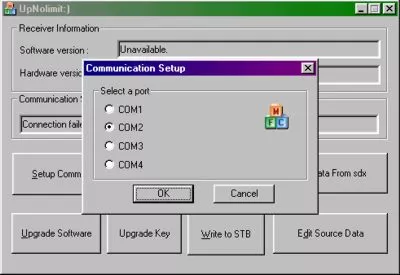
5. Нажимаем кнопку Upgrade Software и выбираем нужное ПО ресивера Eutson STV2005 (расширение bin).
6. Появится небольшое окно с полосой загрузки, однако загрузка начнётся не сразу, а спустя секунд 15-20.
7. Далее наблюдаем процесс загрузки ПО на экране компьютера и на передней панели ресивера в виде процентов. Далее происходит запись загруженного ПО в память ресивера.
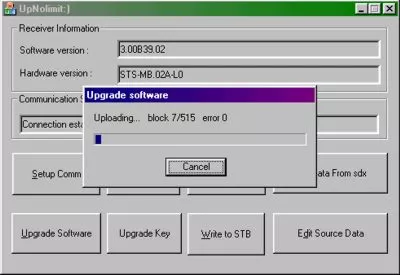
8. Внимание! Не выключайте ресивер пока на его передней панели не высветится надпись Good. Как только надпись появилась можете выключить ресивер из сети и затем заново включить его.
9. Если вы заливали ПО с эмулятором, то для активации эмулятора вам нужно последовательно нажать на пульте кнопку Menu и цифры 7799.
Редактирование и загрузка ключей
1. Выключаем компьютер и ресивер, соединяем их кабелем.
2. Включаем и компьютер и ресивер.
3. Запускаем на компьютере программу Upgrade3.2max и нажимаем кнопку Edit Key. Появляется окно редактирования ключей.
4. Для работы с ним нужно обязательно открыть файл ключей. Поддерживаются два типа файлов: (*.hex) - формат файла ключей создаваемый данной программой, (*.key) - ключи в формате softcam.key. Открываем файл с ключами и редактируем нужные ключи.
(Данная программа не позволит нам редактировать ключи Viaccess2 и не позволит нам добавить идент 015000, 01AC00 и т.п., но мы всё же можем добавить эти ключи и иденты в файл Softcam.key после чего открыть данный файл программой upgrade32max, конвертировать его в файл-hex и далее заливать в ресивер. Вот так надо описывать Via2-ключ в файле Softcam.key, чтобы эта программа его корректно обработала:
V Идент 08 XX XX XX XX XX XX XX XX ;
V Идент 18 XX XX XX XX XX XX XX XX ;

Тоесть 16-байтовый ключ разбиваем на 2 ключа по 8 байт, у первого ключа номер 08, у второго 18, в конце каждой строки ставим точку с запятой)
5. Далее кнопкой Save или Save as сохраняем отредактированные ключи в формат (*.hex)
6. Возвращаемся в основное окно программы, нажимаем кнопку Upgrade Key и выбираем необходимый файл. (здесь нельзя указывать файл softcam.key, так что его необходимо обязательно конвертировать в файл .hex)
7. Ресивер в данный момент должен быть включен. Появится окно отражающее процесс загрузки ключей, а также на передней панели ресивера побегут проценты загрузки.
8. По окончании загрузки на передней панели ресивера появится номер канала, который был выбран до этого. Заливка ключей завершена!
















